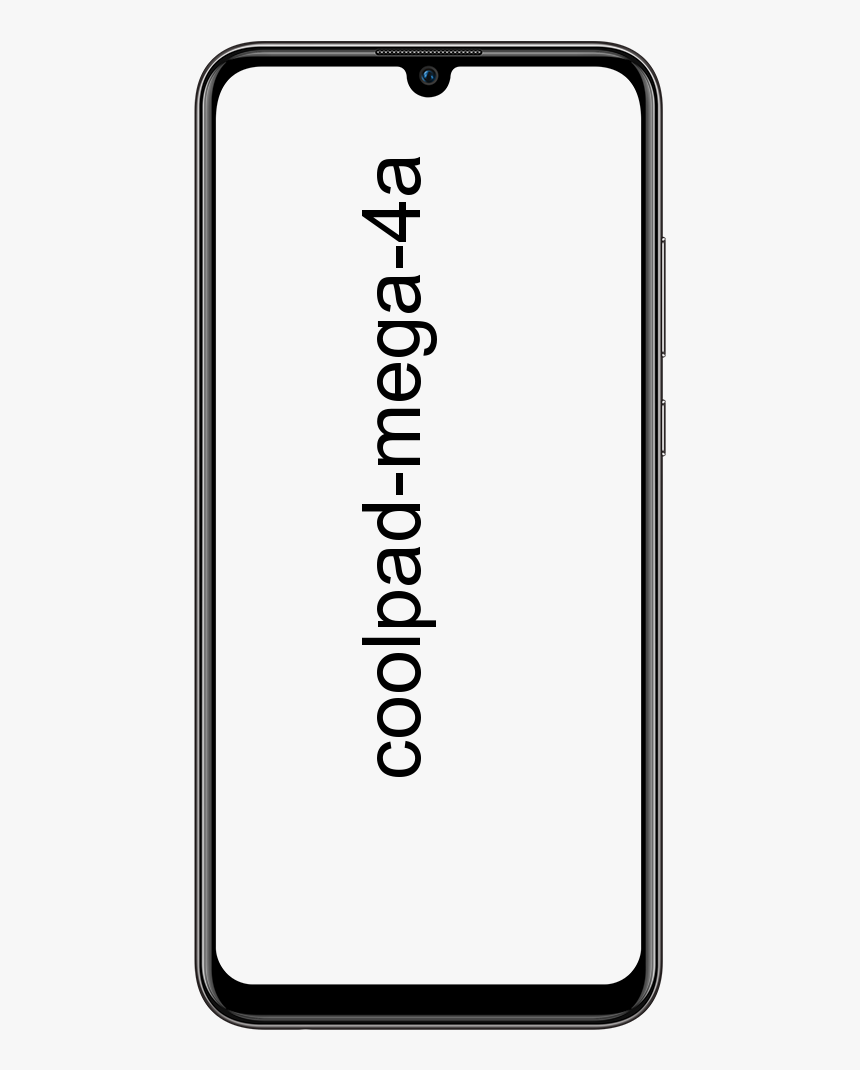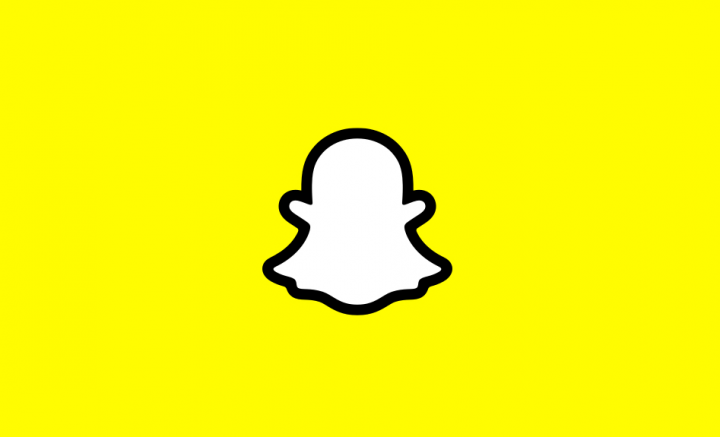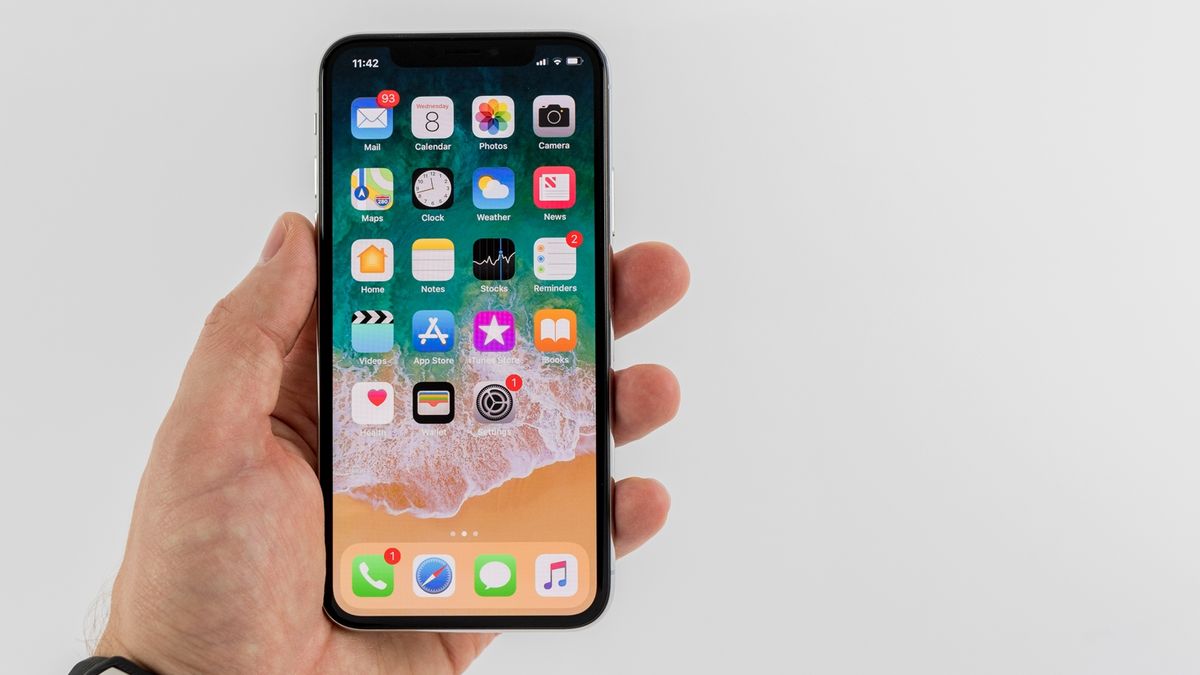Come installare Terrarium TV su Kodi - Guida per l'utente
Terrario TV è un'app popolare per Android TV e altre piattaforme che ti consente di guardare tutti i programmi TV che desideri. Ad esempio Netflix , ti mostra tonnellate di programmi nuovi e popolari e ti consente di navigare per categoria per trovare lo spettacolo che desideri guardare. Ma a differenza di Netflix, è tutto disponibile gratuitamente. Ad alcune persone piace usare Terrarium TV come alternativa a Kodi. Ma altri vogliono continuare a usare Kodi ma hanno l'esperienza utente di Terrarium TV. Questo è ciò che è disponibile con Terrarium TV Kodi Build. Questa è una build che farà apparire e funzionare il tuo sistema Kodi come Terrarium TV. In questo articolo parleremo di Come installare Terrarium TV su Kodi – Guida per l'utente. Cominciamo!
Se non riesci a installare l'applicazione Terrarium TV sul tuo particolare dispositivo o se desideri mantenere la flessibilità di Kodi. Quindi puoi provare questa build per vedere se ti piace l'esperienza di Terrarium TV. Di seguito spiegheremo come installare Terrarium TV Build per Kodi, quindi ti mostreremo come usarlo per trovare e guardare i tuoi programmi TV preferiti e altro ancora.
Build Gli utenti hanno bisogno di una VPN
Poco prima di arrivare ai dettagli dell'installazione della build, dobbiamo menzionare un problema di sicurezza. Terrarium TV Build e altre build simili sono preconfigurate con una serie di componenti aggiuntivi. Ciò ti consente di guardare gratuitamente contenuti protetti da copyright come film e programmi TV. Questo potrebbe essere contro la legge sul copyright nel tuo paese e se vieni sorpreso a utilizzare una build per lo streaming di contenuti protetti da copyright, potresti subire ripercussioni legali come una multa, essere espulso dalla rete del tuo ISP o persino essere perseguito per violazione del copyright.
Per evitare che ciò accada a te, è di vitale importanza che tu disponga di una VPN se utilizzerai le build di Kodi. Una VPN funziona installando un software sullo stesso dispositivo su cui è in esecuzione Kodi, che crittografa tutti i dati che invii su Internet. Questa crittografia significa che nessuno può vedere quali siti stai visitando o se hai eseguito lo streaming o il download di contenuti. Anche il tuo ISP non sarà in grado di vedere cosa hai fatto online. Ciò ti protegge da potenziali problemi legali quando usi una build Kodi come la build Terrarium TV.
Di più
Quando si tratta di utenti Kodi, la VPN che consigliamo è IPVanish . Questo servizio offre connessioni super veloci perfette per lo streaming di video ad alta definizione, quindi non dovrai sopportare fastidiosi buffering. La sicurezza offerta è eccellente, con l'uso della crittografia a 256 bit e una politica di non registrazione per mantenerti al sicuro e anonimo. Ci sono moltissimi server tra cui scegliere, con una rete di oltre 1000 server in oltre 60 paesi diversi, quindi sarai sempre in grado di trovare un server mai te, e il software è disponibile per Windows, Mac OS, Android, Linux , iOS e Windows Phone.
Qual è la build della TV Terrarium per Kodi?
Una build per Kodi è un pacchetto preconfigurato di impostazioni, componenti aggiuntivi e skin. In genere una build viene fornita con la sua skin unica per darle un aspetto distintivo e avere impostazioni regolate per soddisfare al meglio le esigenze della build. La più grande differenza che vedrai dopo l'installazione di una nuova build, oltre al nuovo look and feel di Kodi, sono tutti i componenti aggiuntivi extra con cui viene fornito in bundle. L'idea è che invece di dover installare più componenti aggiuntivi diversi per ottenere tutte le funzionalità che desideri, puoi semplicemente installare l'unica build e tutto ciò di cui hai bisogno è già pronto per l'uso.
Nel caso di Terrarium TV Build, l'obiettivo è trasformare il tuo sistema Kodi in un box TV pronto per essere guardato, con tutte le funzionalità che ti piacciono da Terrarium TV ora incorporate in Kodi. Come puoi intuire dal nome, l'enfasi è sulla visione di programmi TV, anche se ci sono anche molti modi per guardare i film inclusi nella build. Il Terrarium TV Build offre molti spettacoli disponibili nella schermata del titolo, inclusi spettacoli aggiunti di recente e popolari. Se ti piace guardare molti nuovi spettacoli e sei un avido utente di Netflix, Hulu o altri servizi di streaming TV, probabilmente ti piacerà Terrarium TV Build.
È importante notare che la build in realtà non installa o ospita alcun file dei programmi TV disponibili per la visione. Fornisce solo un'interfaccia attraente con collegamenti per guardare gli spettacoli su altri siti.
fuori dallo spazio di archiviazione offline html5
Di più
Una cosa importante da ricordare è che l'installazione di una nuova build sul tuo sistema Kodi cancellerà completamente le tue impostazioni attuali e installerà tutti i nuovi componenti aggiuntivi, skin e impostazioni. Se vuoi provare Terrarium TV Build ma non sei sicuro di volerlo mantenere, è importante eseguire un backup prima di installare la build. In questo modo, se vuoi tornare da Terrarium TV Build, puoi ripristinare le vecchie impostazioni di Kodi.
Come installare Terrarium TV Build per Kodi
L'installazione di Terrarium TV Build per Kodi è un po' più complicata della semplice installazione di un componente aggiuntivo. Tuttavia, il processo è molto simile. Innanzitutto, devi abilitare le fonti sconosciute nel tuo sistema Kodi. Quindi, come al solito, aggiungi una fonte al tuo sistema, quindi usa questa fonte per installare un nuovo componente aggiuntivo. Quindi puoi utilizzare questo componente aggiuntivo per installare la tua build. Ci sono alcuni passaggi coinvolti dall'intero processo che dovrebbero richiedere solo circa dieci minuti, quindi non preoccuparti. Segui questi passaggi per ottenere Terrarium TV Build per il tuo sistema Kodi.
Passi
- Inizia il tuo Fai una schermata iniziale
- Vai a impostazioni facendo clic sull'icona che sembra un ingranaggio
- Adesso vai a Impostazioni di sistema
- Vai a Componenti aggiuntivi nel menu di sinistra
- Trova la casella di controllo che dice Fonti sconosciute nel pannello a destra e controllalo
- Vedrai un popup che ti chiederà di confermare. Clic sì
- Ora torna al Pagina delle impostazioni
- Vai al File manager
- Doppio click Aggiungi fonte sulla sinistra
- Clicca dove dice e inserisci il seguente URL: http://jesusboxrepo.xyz/repo/
- Assicurati di includere http:// nell'URL o non funzionerà
- Dai un nome alla fonte nella casella in basso. Lo chiameremo scatola di gesù
- Ora clicca ok per aggiungere la sorgente al tuo sistema
- Quando la fonte viene aggiunta, torna al tuo schermo di casa
- Selezionare Componenti aggiuntivi dal menu a sinistra
Poi
- Vai a Installazione aggiuntiva facendo clic sull'icona che sembra una casella aperta
- Vai a Installa da file zip
- Il andare a Gesù ragazzo , quindi fare clic su plugin.programma.flixbornshowizard.zip
- Aspettare per un minuto durante l'installazione del file zip. Quando lo fai, vedrai una notifica in alto a destra dello schermo
- Ora torna di nuovo al tuo schermo di casa
- Scegliere Componenti aggiuntivi dal menu a sinistra
- Adesso scegli Componenti aggiuntivi del programma dal nuovo menu a sinistra
- Trovare la Mago di Flixbornsho icona e cliccaci sopra
- Vedrai un elenco di opzioni. Vai a Terrario TV
- Vedrai una notifica che la build sta scaricando. Aspettare per il download (potrebbe volerci un po' di tempo)
- Una volta completato il download, vedrai un popup che ti serve per riavviare il sistema. Clicca su ok chiudere Kodi
- Ora apri di nuovo Kodi. Al riavvio, vedrai che sei sulla build Terrarium TV. Datti un momento per aggiornare i componenti aggiuntivi e sei pronto per utilizzare il tuo sistema Terrarium TV Kodi
Come utilizzare Terrarium TV Build per Kodi | installa terrarium tv su Kodi
Quando apri per la prima volta Terrarium TB Build. Noterai che c'è molto da fare nella schermata principale. La parte principale dello schermo a destra mostra una selezione di spettacoli attualmente disponibili per la visione e che sono nuovi o popolari, da spettacoli fantasy come Game of Thrones o Il morto che cammina a fantascienza come Punto cieco e Sig. Robot per drammi storici come Peaky Blinders o Vichinghi. Per guardare uno spettacolo, basta fare clic sulla miniatura e selezionare una stagione dello spettacolo. Quindi vedrai un elenco di episodi e puoi anche selezionare qualsiasi episodio per iniziare a guardare uno streaming.
Nella parte superiore dello schermo ci sono le icone per la ricerca (sembra una lente d'ingrandimento), i preferiti (sembra una stella) e il filtro (sembra tre linee orizzontali). In alto a destra vedrai informazioni aggiornate come quando i tuoi programmi TV vengono scansionati in modo che possano essere abbinati alle informazioni di TVDB. Questo è il modo in cui Kodi sa mostrarti la sinossi, il titolo e la miniatura per ogni episodio.
stampante ha riscontrato un problema di configurazione imprevisto
Ulteriore
A sinistra dello schermo c'è il menu. Quando premi a sinistra, il menu scorrerà fuori dal lato sinistro. Confusamente, a volte ci sono due livelli del menu a sinistra. Quindi potrebbe essere necessario premere due volte il pulsante sinistro per trovare l'opzione che stai cercando. Poiché la build è incentrata sugli spettacoli televisivi. La prima voce del menu è Programmi TV e se premi di nuovo a sinistra. Nel menu di sinistra troverai le opzioni per ordinare gli spettacoli disponibili. Piace Di tendenza, Nuovi spettacoli, Anteprime, In onda oggi, I più popolari, I più votati. UN Trova elenchi di spettacoli che puoi importare da Netflix o Amazon. Ci sono anche generi di spettacoli disponibili per la navigazione come anime o Azione .
Altri menu sono disponibili dalla schermata principale come Film per sfogliare e guardare film o Ricerca per eseguire una ricerca globale di tutti i tuoi contenuti. C'è anche un'opzione per Tratto che ti consente di integrare la build con il tuo account Trakt. Trakt è un servizio che registra quali episodi hai guardato di quali programmi e che ti consente di valutare i tuoi episodi e programmi preferiti. Questo rende Trakt un ottimo modo per ottenere consigli. Come puoi trovare consigli da persone a cui piacciono programmi ed episodi simili a te.
Conclusione
Va bene, era tutto gente! Spero che ti piaccia questa installazione di terrarium tv sull'articolo di Kodi e che ti sia utile. Dacci il tuo feedback in merito. Anche se avete ulteriori domande relative a questo articolo. Quindi faccelo sapere nella sezione commenti qui sotto. Vi risponderemo al più presto.
Vi auguro una buona giornata!
Vedi anche: Come riparare le cuffie che non funzionano Windows 10